试开发一款vscode插件(中)
续上期我们新建好插件demo项目后,本期我带大家伙来完善一下里面的功能函数。在项目的过程中会讲解用到的api,具有什么功能,该如何触发等等。
1、下午三点提示
内容:三点几嚟,饮茶先啦
形式:弹窗提醒
api: vscode.window.showInformationMessage(str)
这个api是能在右下角弹窗,并显示参数内容,str类型是可以支持的,但似乎不支持jsx语句?尝试了一下jsx语句,发现并没有正确识别。
函数也比较简单,我就直接在上期文章末尾创建的countTime命令函数里直接添加了。 (传送门: 试开发一款vscode插件(上))
const countTime = vscode.commands.registerCommand('sanwu.countTime', function () {
let time
let conut = 0
setInterval(() => {
time = new Date()
if(time.getHours() === 15 && count === 0) {
count++
vscode.window.showInformationMessage(`三点几嚟,*饮茶*先啦`)
}
}, 1000)
context.subscriptions.push(countTime);
});
效果如下
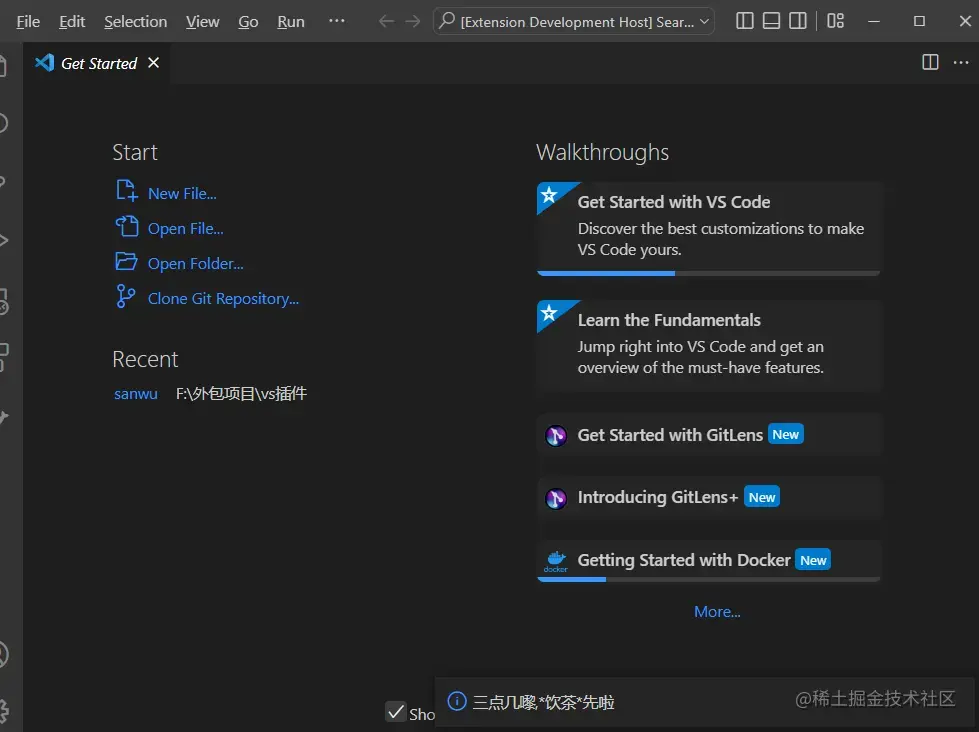
2、检查当前文件行数
内容: 分组件啊分组件,一个文件10000行,屎山代码是吧!?
形式: 菜单命令触发带回调的弹窗提醒
api:
参数大于1的时候,就是带回调的弹窗函数
showInformationMessage(参数1是文本内容,参数2是选项,参数3是选项,参数4也是选项),可以有n个选项
vscode执行命令,可以执行vscode自带命令,也可以执行自定义的命令
vscode.commands.executeCommand
vscode自带命令,可以打开窗口和网页
vscode.open
(1) package.json文件
这次我们换种触发方式了,onStartupFinished触发,打开vscode就激活该插件 其他activationEvents的激活时机可以看这个activation-events文档
"activationEvents": [
"onCommand:sanwu.helloWorld",
"onCommand:sanwu.countTime",
"onStartupFinished"
],
然后在contirbutes里写下这些代码
"contributes": {
"commands": [
{
"command": "sanwu.helloWorld",
"title": "Hello World"
},
{
"command": "sanwu.countTime",
"title": "countT"
},
{
"command": "sanwu.countLine",
"title": "countLine"
}
],
"menus": {
"editor/context": [
{右
"command": "sanwu.countLine",
"group": "navigation",
"when": "editorFocus"
}
]
}
},
之前都是在其中的commands写下自定义命令而已,这次是要加上menus数组,可以实现自定义右边菜单功能,其中用到的命令,必须是commands里有的命令。
group(有navigation、1_modification、 9_cutcopypaste 、 z_commands这个四个)是这命令所在的位置,下面我放个图让大家伙看下区别
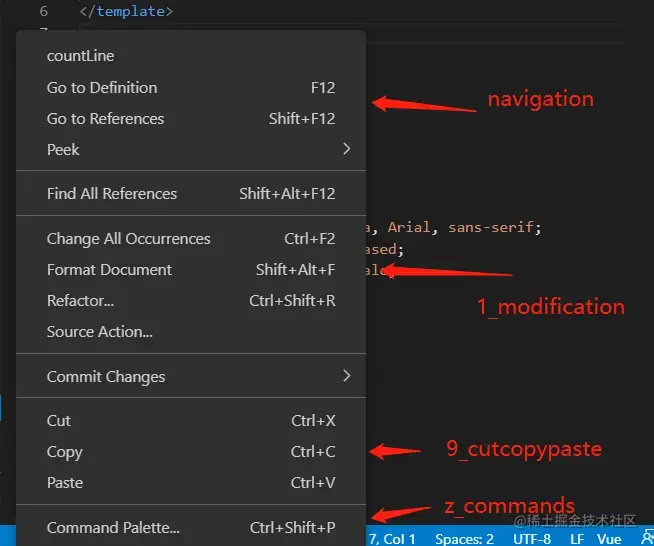
when是指触发时机
我用的是editorFocus,指单击该右键命令时,如果当前编辑器editor有聚焦,才触发回调命令
其他when的属性可以参考这个available-contexts文档
(2) extension.js文件
在package.json文件里配置好命令后,我们来extension.js文件撰写我们的主逻辑吧
顶部引入一下window对象,也可以直接用vscode.window,只是个人习惯
const { window } = vscode
然后在activate函数里注册countLine命令
const countLine = vscode.commands.registerCommand("sanwu.countLine", (currentUri) => {
const editor = window.activeTextEditor
if(!editor) {
return
}
console.log(editor.document.lineCount)
if(editor.document.lineCount > 10000) {
watchLine(currentUri, editor)
}
})
context.subscriptions.push(countLine);
为了不让active函数体积过于庞大,我将具体要实现的逻辑封装成函数,直接调用
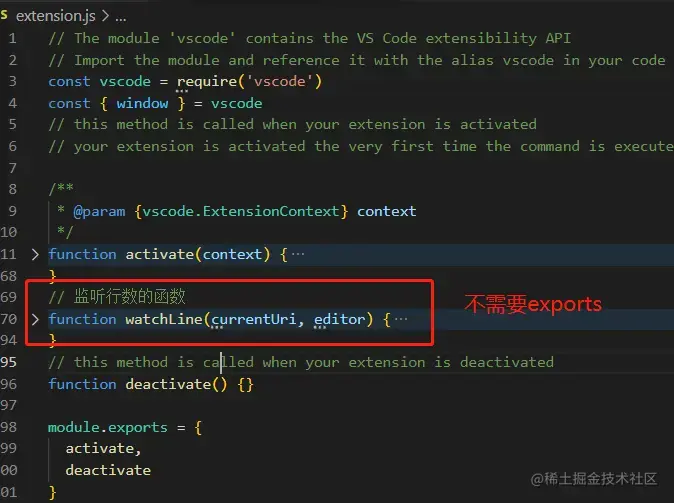
function watchLine(currentUri, editor) {
console.log('当前代码选中的绝对位置', currentUri.fsPath)
console.log('可以获取当前光标所在行数', editor.selection)
vscode.window
.showInformationMessage("分组件啊分组件,一个文件10000行,想写屎山代码?", "是", "否", "不再提示")
.then(result => {
if (result === "是") {
vscode.window.showInformationMessage(`恭喜达成成就《啊对对对,这样以后我看谁还敢动我代码》`)
} else if (result === "否") {
vscode.window.showInformationMessage(`不!我要去掘金跟大佬们学习!`)
setTimeout(() => {
vscode.commands.executeCommand(
"vscode.open",
vscode.Uri.parse(`https://juejin.cn/`)
)
}, 1000)
} else if (result === "不再提示") {
vscode.window.showInformationMessage(`逆子`)
}
})
}
(3) 结果验证
开启调试,右键能正常弹出菜单,里面有新建的countLine命令
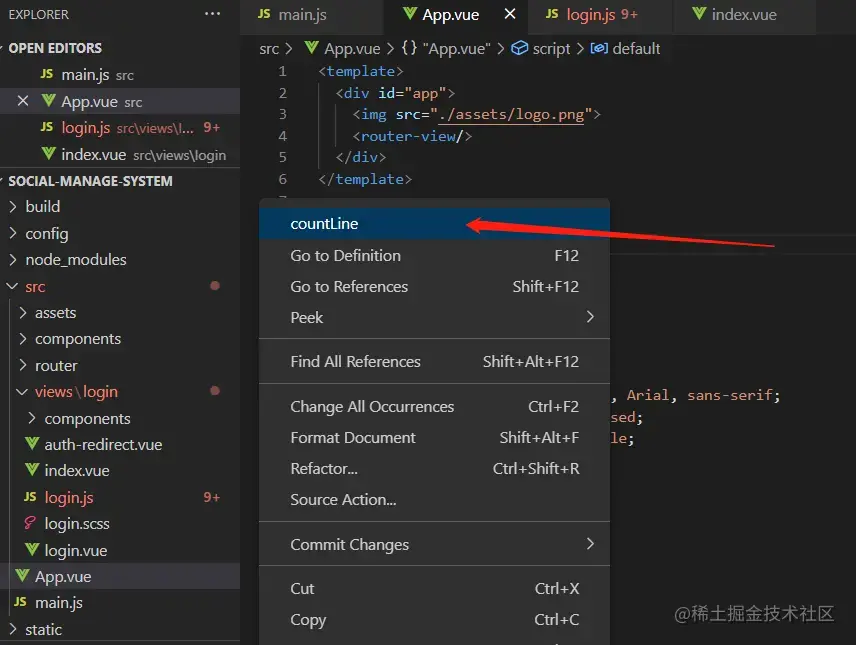
单击该命令,检查当前文件是否超过10000行(哈哈我找不到10000行的文件,就先把判断条件改成10行),超过会弹出右下角的弹窗。
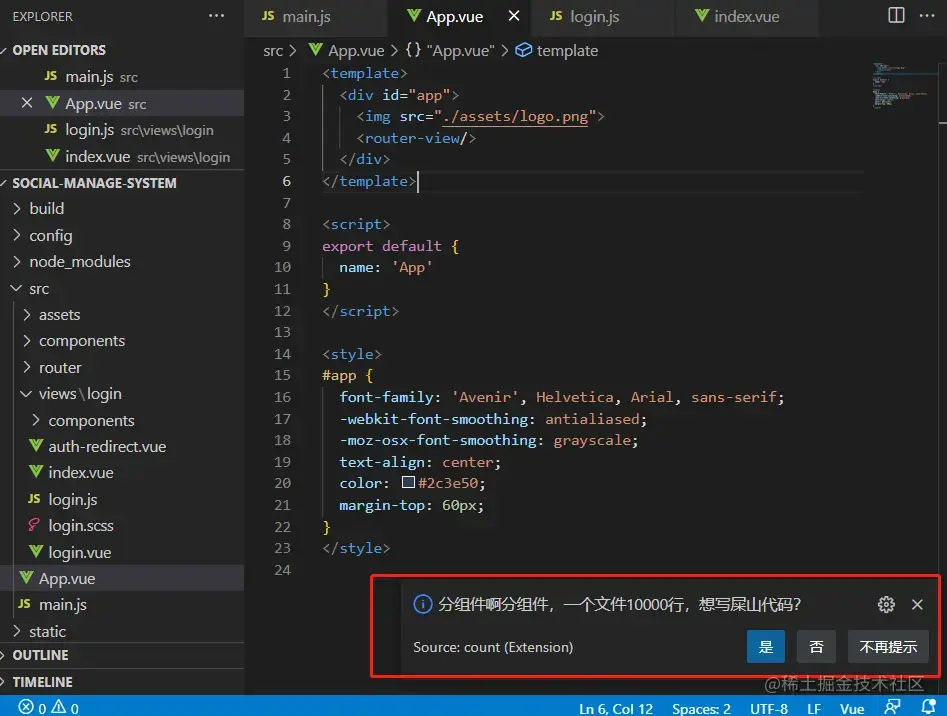
点击选项-是 弹出成就
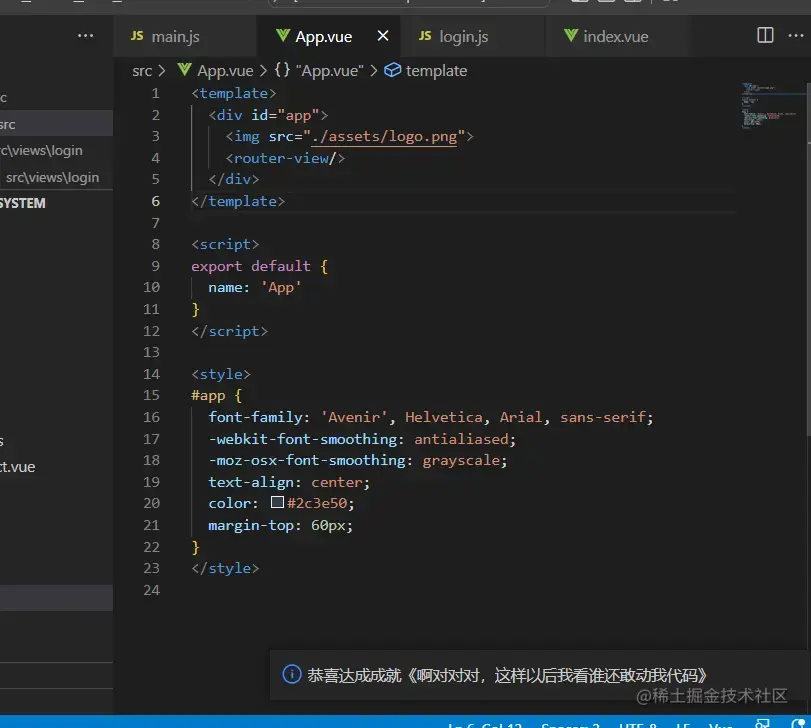
点击选项-否 弹出发奋图强宣言,并且打开掘金首页,vscode有安全机制,所以需要额外点击弹窗里的open
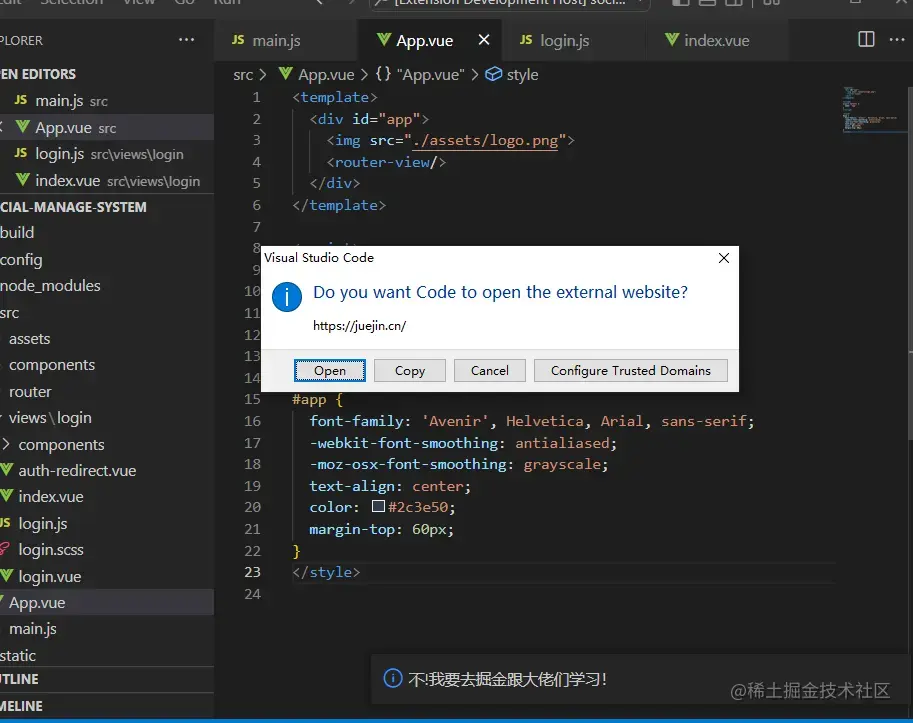
点击选项-不再提示 显示逆子(同时下次触发照样提示,因为我没写逻辑)
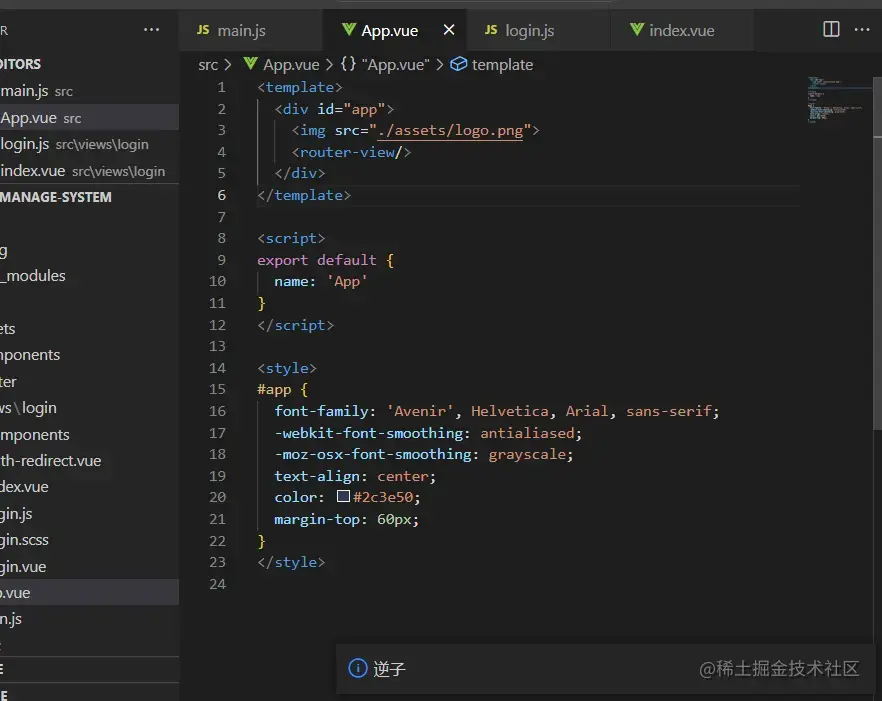
另外其中的几行代码,是在实验过程中发现的,感觉应该会有用,就留了下来。
console.log('当前代码选中的绝对位置', currentUri.fsPath)
console.log('可以获取当前光标所在行数', editor.selection)
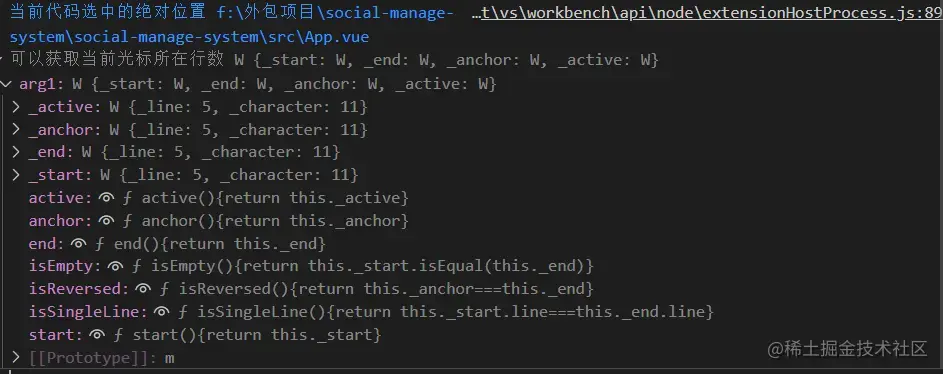
今天就先到这里吧,下期看下再实现个什么功能,然后给大家伙讲讲如何发布打包,赶鸭子上架,写的一般般,有错误的地方还请指正。